Comment installer Couchdb sur Debian 10

- 1784
- 271
- Romain Martinez
Canapé est une open-performance haute performance Nosql Solution où les données sont stockées dans le format de document basé sur JSON comme des paires de clés / valeur, des listes ou des cartes. Il fournit un API RESTFUL Cela permet aux utilisateurs de gérer facilement les documents de base de données en effectuant des tâches telles que la lecture, l'édition et la suppression d'objets.
Canapé offre de grands avantages tels qu'une indexation rapide et une réplication facile des bases de données dans diverses instances dans un réseau. Dans ce guide, nous couvrons comment vous pouvez installer Canapé sur Debian 10.
Étape 1: Ajouter le référentiel Couchdb sur Debian
Nous commencerons par vous connecter à notre Debian serveur et mise à jour des listes de packages à l'aide du gestionnaire de packages APT comme indiqué:
$ sudo apt mise à jour
Ensuite, nous devons ajouter le Canapé référentiel pour Debian comme suit:
$ echo "Deb https: // apache.cage.com / couchdb-deb buster Main "| sudo tee -a / etc / apt / sources.liste
Après, importez le GPG clé en utilisant la commande curl comme indiqué.
$ curl -l https: // couchdb.apache.org / repo / bintray-pubkey.ASC | sudo apt-key ajouter -
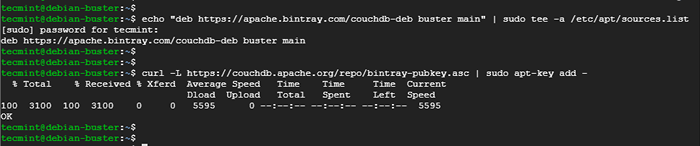 Ajouter le référentiel Couchdb dans Debian
Ajouter le référentiel Couchdb dans Debian Étape 2: Installez Couchdb sur Debian
Avec le Canapé Référentiel en place, mettez à jour la liste des packages système pour synchroniser le référentiel nouvellement ajouté.
$ sudo apt mise à jour
Puis installer Canapé Utilisation du gestionnaire de packages APT comme indiqué:
$ sudo apt install couchdb
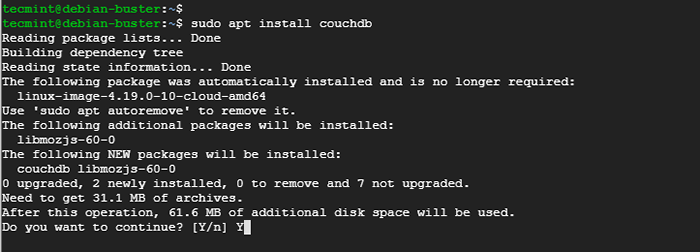 Installez Couchdb sur Debian
Installez Couchdb sur Debian À mi-chemin, vous serez invité à fournir quelques détails clés. Tout d'abord, vous devrez spécifier le type de configuration que vous souhaitez configurer pour votre instance. Puisque nous n'installons que sur un seul serveur, sélectionnez le 'autonome' option.
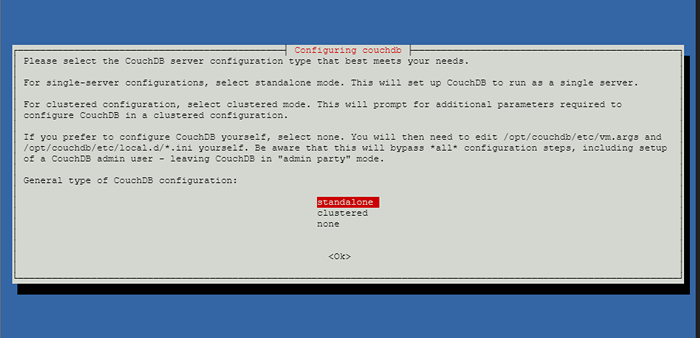 Configurer Couchdb dans Debian
Configurer Couchdb dans Debian Ensuite, fournissez l'interface de liaison du réseau. Ceci est initialement défini sur le hôte local adresse - 127.0.0.1. Cependant, vous pouvez le régler sur 0.0.0.0 afin qu'il puisse écouter toutes les interfaces réseau.
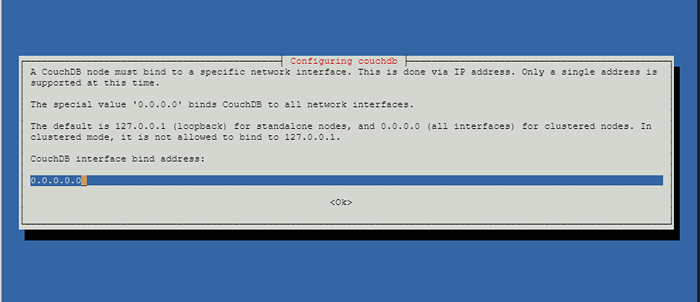 Configurer l'interface réseau Couchdb
Configurer l'interface réseau Couchdb Par la suite, fournissez le mot de passe administrateur. C'est le mot de passe qui sera utilisé lors de l'accès Canapé via le Webui.
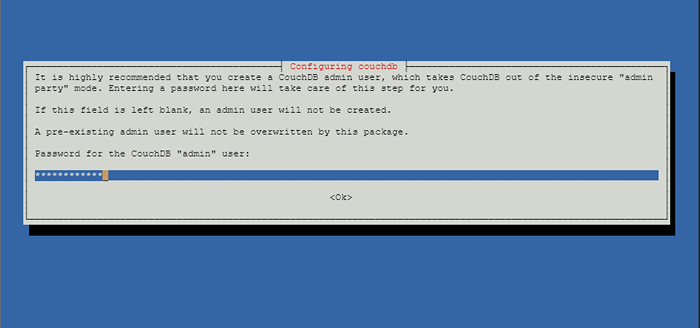 Définir le mot de passe de l'administrateur Couchdb
Définir le mot de passe de l'administrateur Couchdb Et le confirmer.
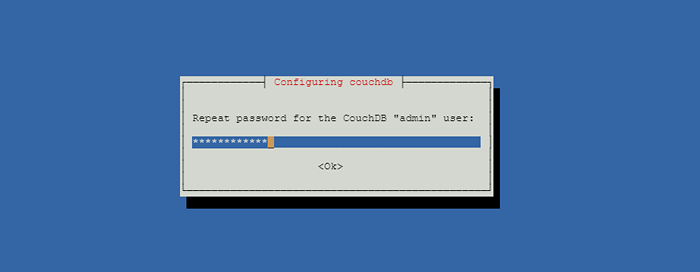 Confirmer le mot de passe de l'administrateur Couchdb
Confirmer le mot de passe de l'administrateur Couchdb Étape 3: Vérifiez que CouchDB fonctionne
Canapé écouter le port 5984 par défaut. Vous pouvez le vérifier en invoquant l'utilitaire Netstat comme suit:
$ sudo netstat -pnltu | grep 5984
 Confirmer le port Couchdb
Confirmer le port Couchdb Vous pouvez également utiliser le service système pour vérifier Canapé Daemon est en cours d'exécution:
$ sudo systemctl status Couchdb
 Vérifiez l'état de Couchdb
Vérifiez l'état de Couchdb Super, notre Canapé L'instance est en cours d'exécution comme prévu.
Étape 4: Accès à CouchDB via webui
La gestion de Canapé est facile, grâce à l'interface Web simple et intuitive qu'il fournit. Pour accéder à Couchdb, parcourez l'URL:
http: // localhost: 5984
Vous devrez vous connecter à l'aide du nom d'utilisateur et du mot de passe que vous définissez pendant l'installation.
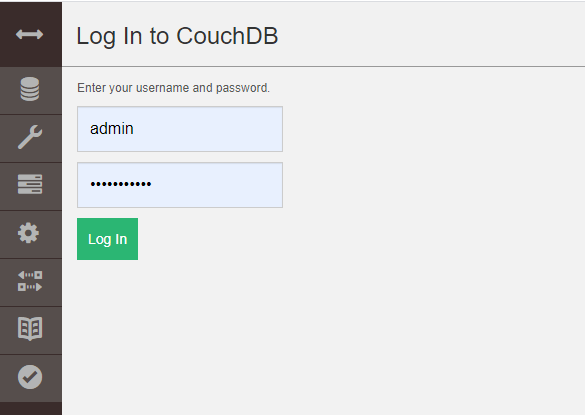 Connexion Couchdb Admin
Connexion Couchdb Admin Lors de la connexion, vous obtiendrez l'interface suivante.
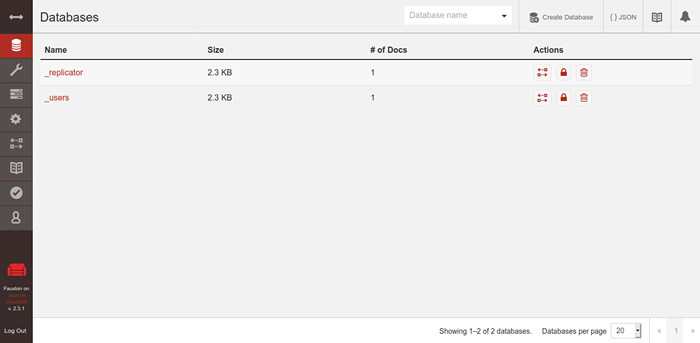 Tableau de bord Couchdb
Tableau de bord Couchdb Et ça enveloppe. Nous vous avons parcouru l'installation de Canapé sur Debian 10.
- « Comment installer Webmin sur Fedora Linux
- Comment installer la pile LEMP avec phpmyadmin dans Ubuntu 20.04 »

